| Posteingangsserver (IMAP): | mail.ud24.udmedia.de Port: 143 (StartTLS) Port: 993 (SSL) |
| Posteingangsserver (POP3): | mail.ud24.udmedia.de Port: 110 (StartTLS) Port: 995 (SSL) |
| Postausgangsserver (SMTP): | mail.ud24.udmedia.de Port: 587 (StartTLS) |
| Posteingangsserver (IMAP): | mail.ud25.udmedia.de Port: 143 (StartTLS) Port: 993 (SSL) |
| Posteingangsserver (POP3): | mail.ud25.udmedia.de Port: 110 (StartTLS) Port: 995 (SSL) |
| Postausgangsserver (SMTP): | mail.ud25.udmedia.de Port: 587 (StartTLS) |
TO DO
# Passwort-Manager Damit du dir nicht viele verschiedene Passwörter merken musst (oder schlimmer: dasselbe Passwort für viele verschiedene Accounts verwendest), empfiehlt es sich ohnehin, einen Passwortmanager zu benutzen. Wir verwenden für geteilte Passwörter Bitwarden, eine Software die man sich wie einen **Schlüsselschrank** vorstellen kann. Du kannst dir hier auf [https://keys.zusammenkunft.berlin/](https://keys.zusammenkunft.berlin/) einen Account erstellen, indem du deine E-Mail-Adresse eingibst und ein Master-Passwort vergibst. ### Master-Passwort festlegen Das Master-Passwort sollte **sicher** sein (Groß- und Kleinbuchstaben, Zahlen und Sonderzeichen enthalten), **noch nirgends verwendet** und [trotzdem merkbar](https://www.howtogeek.com/195430/how-to-create-a-strong-password-and-remember-it/), denn dieses wird alle anderen Passwörter entsperren. Dieses gerne analog notieren und an einem sicheren Ort (an den du dich erinnern können wirst) aufbewahren. Die Admins (TO DO
# Tools auf my.zusammenkunft.berlin z.B. Rocket.Chat, Wekan Board und BookStack. # Der „Cloudron“ und der zentrale Login ### Wer ist eigentlich dieser [Cloudron](https://www.cloudron.io/)? Laut Selbstbeschreibung: *„Eine Komplettlösung um Apps auf einem eigenen Server laufen zu lassen und diese aktuell und sicher zu halten.“ *Sprich: Mit Cloudron können versierte User Systemadministrator spielen, ohne sich mit der „Komplexitätshölle“ von verschiedenen Anwendungen und deren (In-)Kompatibilitäten, verschiedenen Softwarevoraussetzungen und Docker-Containern auskennen zu müssen. Perfekt für kleine Unternehmen, die sich keinen *echten* Systemadministrator leisten können, aber nicht auf eine eigene digitale Infrastruktur verzichten wollen, aus Datenschutzgründen oder weil sie sich dem [Überwachungskapitalismus](https://www.bpb.de/apuz/292337/surveillance-capitalism-ueberwachungskapitalismus) nicht einfach so hingeben wollen. Das, was ihr nach dem Login unter [my.zusammenkunft.berlin](https://my.zusammenkunft.berlin/) seht, sind die auf unserem Cloudron installierten Apps: [](https://doku.zusammenkunft.berlin/uploads/images/gallery/2020-10/image-1603900288813.png) ### Login Der [Login](https://my.zusammenkunft.berlin/login.html) besteht aus eurem Username (**vorname.nachname**) und eurem selbst vergebenen Passwort und ist (in der Regel) der selbe für die auf dem Cloudron installierten Apps, da die Benutzerkonten zentral verwaltet werden. Wenn ihr euer Passwort vergessen habt, könnt ihr es unter [my.zusammenkunft.berlin/login.html](https://my.zusammenkunft.berlin/login.html) zurücksetzen ... [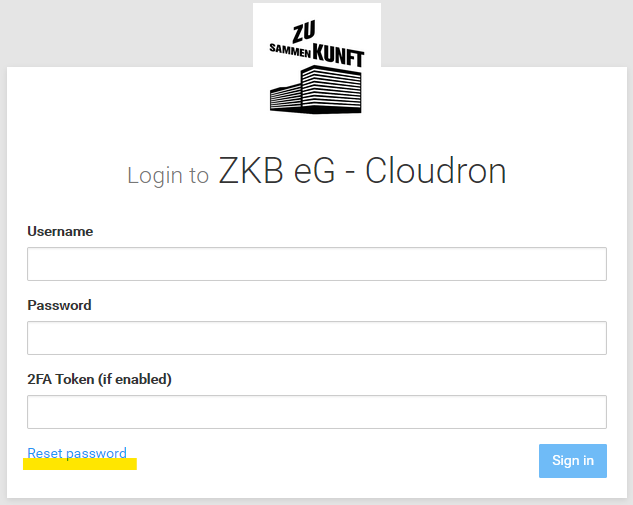](https://doku.zusammenkunft.berlin/uploads/images/gallery/2020-10/image-1603899584039.png) ... indem ihr eure im Cloudron hinterlegte E-Mail-Adresse eintragt. Diese sollte in der Regel eure @zusammenkunft.berlin bzw. @hausderstatistik.org-Adresse sein. ### Hilfe? Dein Account funktioniert nicht, deine E-Mail-Adresse hat sich geändert oder du kannst nicht alle Apps sehen, die du brauchst? → Schreib anSichert euer Master-Passwort: ob in der Apple-Schlüsselverwaltung oder auf einem Zettel im Portemonnaie (aber bitte ohne Hinweis wo es eingegeben werden muss). Hauptsache ihr findet es wieder und es ist nicht für Dritte direkt "verwendbar".
In der Web-App könnt ihr nun eigene Passwörter hinzufügen. Sobald euer Account vom Bitwarden-Admin bestätigt wurde, könnt ihr die füer euch freigegebenen Passwörter sehen. Es gibt verschiedene Sammlungen, die unterschiedlichen **Nutzendengruppen** entsprechen: Praktikum, Kommunikation, Pioniernutzung, Vorstand. Wenn ihr nicht alle Passwörter sehen könnt, die ihr braucht, müsst ihr eine:n Admin bitten, euch weiteren Gruppen zuzuordnen. ### Passwort zurücksetzen / Notfallzugriff einrichtenEure Vertrauensperson kann nun im Notfallzugriff-Menü den Zugriff auf euren Bitwarden-Account anfordern. Ihr bekommt dann eine E-Mail und habt dann 7 oder 14 Tage Zeit (je nach Einstellung), die Anforderung abzulehnen oder direkt anzunehmen.
Wenn nichts unternommen wird, kann der Account nach Ablauf der Wartezeit übernommen werden.
WICHTIG: Anschließend Passwort-Eintrag im Manager suchen und auf **In Organisation verschieben** klicken und die entsprechende Collection auswählen. Sonst bleibt das Passwort nur für euch persönlich gespeichert.
[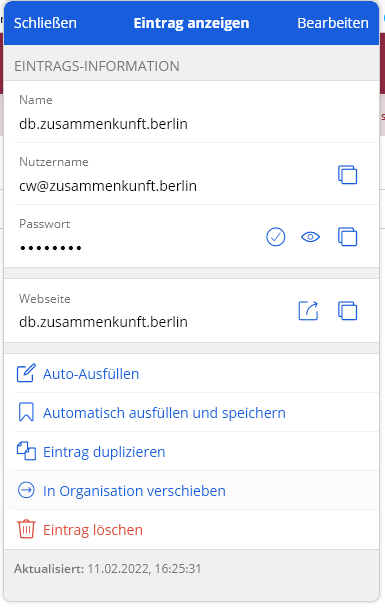](https://doku.zusammenkunft.berlin/uploads/images/gallery/2022-06/image-1655816879500.png) ### Administratives Es werden Collections für die verschiedenen Teams/Nutzer:innengruppen verwendet. Diese sind aktuell (2024-04-10): [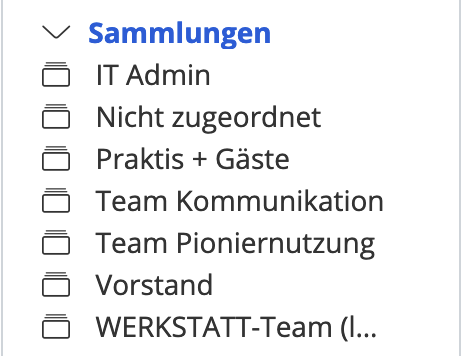](https://doku.zusammenkunft.berlin/uploads/images/gallery/2024-04/YBXgrafik.png) # LimeSurvey Umfragetool Mit *LimeSurvey* lassen sich komplexe Umfragen erstellen. Zum Login: [survey.zusammenkunft.berlin](https://survey.zusammenkunft.berlin/index.php?r=admin/authentication/sa/login) – hier "LDAP" als Authentifizierungsmethode auswählen und mit euren [Cloudron-Zugangsdaten](https://doku.zusammenkunft.berlin/books/zusammen-arbeiten/page/der-cloudron-und-der-zentrale-login "Der „Cloudron“ und der zentrale Login") (vorname.nachname + euer persönliches Passwort) anmelden. ## Tutorials - [offizielle LimeSurvey Bedienungsanleitung (de)](https://manual.limesurvey.org/LimeSurvey_Manual/de) - ... ## Tipps Allgemein: - Es lässt sich einstellen, dass man dauerhaft im Bearbeitungsmodus ist, so spart man sich bei jeder Frage einzeln in den Bearbeitungsmodus zu wechseln - Es dauert ein bisschen bis man das Programm versteht, die Bedienung ist etwas sperrig, bietet sehr viele, sehr technische Möglichkeiten - Am Ende lassen sich alle Antworten als .csv (Excel-Format) abspeichern, wenn man dies richtig öffnet (Hierbei auf das eingestellte Trennzeichen zwischen den einzelnen Datenpunkten achten) ergibt sich schnell eine Gesamtübersicht über alle Antworten - Fragen: Matrizen sind schön dargestellt, werden aber etwas umständlich in die Excel übersetzt # Asana (Aufgabenverwaltung) Zur Aufgabenverwaltung nutzen wir die App *Wekan*. Das ist ein open-source [Kanban](https://de.wikipedia.org/wiki/Kanban)-Tool ähnlich wie das kommerzielle Trello. inzwischen wieder [Asana](https://app.asana.com/). Alle Aufgaben werden hier in verschiedenen **Boards** **für jedes Team oder jedes Unterprojekt** zentral gesammelt. # Miro ## Tutorials - --- ## Tipps - die **Curser der Anderen** lassen sich ausschalten: [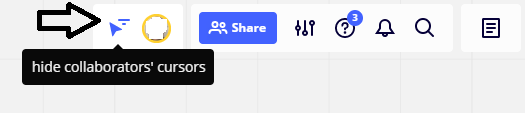](https://doku.zusammenkunft.berlin/uploads/images/gallery/2021-01/image-1611677938868.png) - man kann auch ALLE zu sich bringen Rechtsklick auf die Collaborators - **Bring everyone to me** - mit gedrückter `Alt`-Taste und Maus lassen sich Objekte einfach kopieren, dies ist besonders hilfreich bei Vorlagen wie Farbe/Form - Datei-Import: Aus Excel können Felder einfach in Miro kopiert werden `Cmd/Strg+C` `Cmd/Strg+V`, die Felder werden alle einzeln als Post-It eingefügt # Telegram Telegram wurde in verschiedene Channel aufgeteilt. Kurze Frage zu Jour Fixes, Terminen etc finden hier statt, Inhalte sollen in Email kommuniziert werden. # Zoom Teammeetings und Arbeitsrunden mit Partnern etc. können über den Zoom-Account abgehalten werden. Zoom-Meetings sollen, analog zu realen Meetings, möglichst gut vorbereitet und knapp ablaufen. Die Meeting ID der ZKB lautet: **313 540 3263** # Google Drive Der gemeinsame Datenraum ist in google drive. Hier werden ALLE Dokumente abgespeichert, so dass sie jederzeit für alle Zugänglich sind. #### Server und Dokumente - Alle Drive-Ordner werden als “restricted” (dt. “eingeschränkt”) freigeben. Also immer nur für konkrete E-Mail-Adressen, nicht über Linkfreigabe. - In Projektordnern werden Dateien (Tabellen, Docs, Sheets) nach Möglichkeit immer selbst vom Kernteam angelegt, da nur so wir die Eigentümer (“Owner”) der Dateien sind. Wenn Praktikant:innen oder externe Projektpartner Dateien anlegen, haben wir keine Kontrolle über den zukünftigen Erhalt der Datei, auch wenn die Dateien in unseren Ordnern liegen. - Beschriftungen von Dateien erfolgen folgendermaßen: \[Datum in YYMMDD\]\_\[aussagekräftiger Dateiname\]\_\[Version\]\_\[ggf. Kürzel\] Beispiel: 201001\_Entwurf-Newsletter-Oktober\_V2\_XY - Sobald ein Dokument überarbeitet wird, wird es mit dem Kürzeln V2, V3 ergänzt. V steht für Version. Wenn eine Version kommentiert und mit Änderungsvorschlägen versehen wurde, kann das eigene Kürzel angehängt werden. - InDesign-Dateien werden immer *verpackt* abgelegt und als IDML gespeichert - Produkthygiene: Nach jedem Projekt wird der Ordner aufgeräumt und das Ergebnis/ beste Bilder etc in einen Ergebnis-Ordner geschoben. Ein bis zwei der besten Bilder werden in den Presse-Ordner in Overhead geschoben (beschriftet) und eine Kurzbeschreibung des Projektes im Ausschreibungs-Ordner abgelegt. # E-Mail Die gute alte E-Mail. Totgesagte leben länger! # Mail-Account (mit Postfach) einrichten Ihr braucht dazu: - ein Desktop-Mailprogramm wie z. B. [Thunderbird](https://www.thunderbird.net/de/) - ein eigenes Postfach auf dem UDMedia-Mailserver, auf das eure `xy@hausderstatistik.org` bzw. `xy@zusammenkunft.berlin`-Adressen geleitet werden (wenn noch nicht eingerichtet: →| Hostname: | mail.**ud24**.udmedia.de |
| Port: | 143 (Posteingangsserver, IMAP) 587 (Postausgangsserver, SMTP) |
| Verbindungssicherheit: | STARTTLS |
| Authentifizierungsmethode: | Passwort (normal) |
| Hostname: | mail.**ud25**.udmedia.de |
| Port: | 143 (Posteingangsserver, IMAP) 587 (Postausgangsserver, SMTP) |
| Verbindungssicherheit: | STARTTLS |
| Authentifizierungsmethode: | Passwort (normal) |
| Hostname: | mail.ud25.udmedia.de |
| Port: | 143 |
| Verbindungssicherheit: | STARTTLS |
| Authentifizierungsmethode: | Passwort (normal) |
| Hostname: | mail.ud25.udmedia.de |
| Port: | 587 |
| Verbindungssicherheit: | STARTTLS |
| Authentifizierungsmethode: | Passwort (normal) |
| Hostname: | mail.ud24.udmedia.de |
| Port: | 143 |
| Verbindungssicherheit: | STARTTLS |
| Authentifizierungsmethode: | Passwort (normal) |
| Hostname: | mail.ud24.udmedia.de |
| Port: | 587 |
| Verbindungssicherheit: | STARTTLS |
| Authentifizierungsmethode: | Passwort (normal) |
*Verbindungseinstellungen automatisch verwalten* muss ggf. deaktiviert werden. (Mail > Einstellungen > Accounts)
# Alias-Absende-Adresse einrichten Ihr habt eine Weiterleitung von eurer Kürzel-Adresse `xy@zusammenkunft.berlin` bzw. `xy@hausderstatistik.org` an eure persönliche E-Mail-Adresse eingerichtet bekommen, könnt aber noch nicht von dieser Adresse versenden? Mit dieser Anleitung könnt ihr euch die Adresse als **Absende-Adresse einrichten**. Das ganze funktioniert über einen *Alias* bzw. eine *Identität,* das bedeutet: ihr versendet die Mail über unseren Mailserver, ohne dass ihr ein persönliches Postfach habt – wie, wenn ihr in einer fremden Stadt einen Brief abschickt und trotzdem eure eigene Adresse als Absender eintragt. Ihr braucht dazu: - ein Desktop-Mailprogramm wie z. B. [Thunderbird](https://www.thunderbird.net/de/) - ein bereits eingerichtetes Mehrbenutzer-Postfach der Domain eurer Kürzel-Adresse, also z. B. *werkstatt@hausderstatistik.org* für `xy@hausderstatistik.org` oder *vorstand@zusammenkunft.berlin* für `xy@zusammenkunft.berlin` ## Einrichtung in Thunderbird (v78.10) 1. `Extras` > `Konteneinstellungen` 2. in der linken Spalte das Mehrbenutzer-Konto (z. B. werkstatt@) auswählen 3. Identität hinzufügen (`Weitere Identitäten …`)[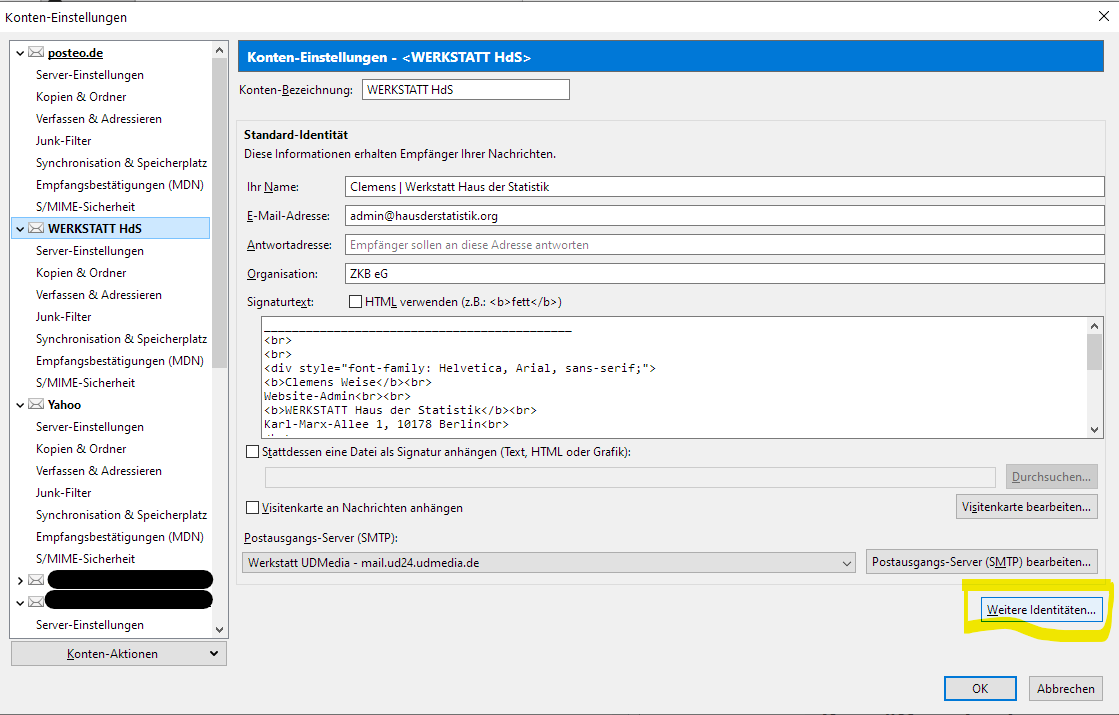](https://doku.zusammenkunft.berlin/uploads/images/gallery/2021-05/image-1620149513243.png) 4. Name & E-Mail-Adresse mit eurem Kürzel eintragen: xy@zusammenkunft.berlin / xy@hausderstatistik.org[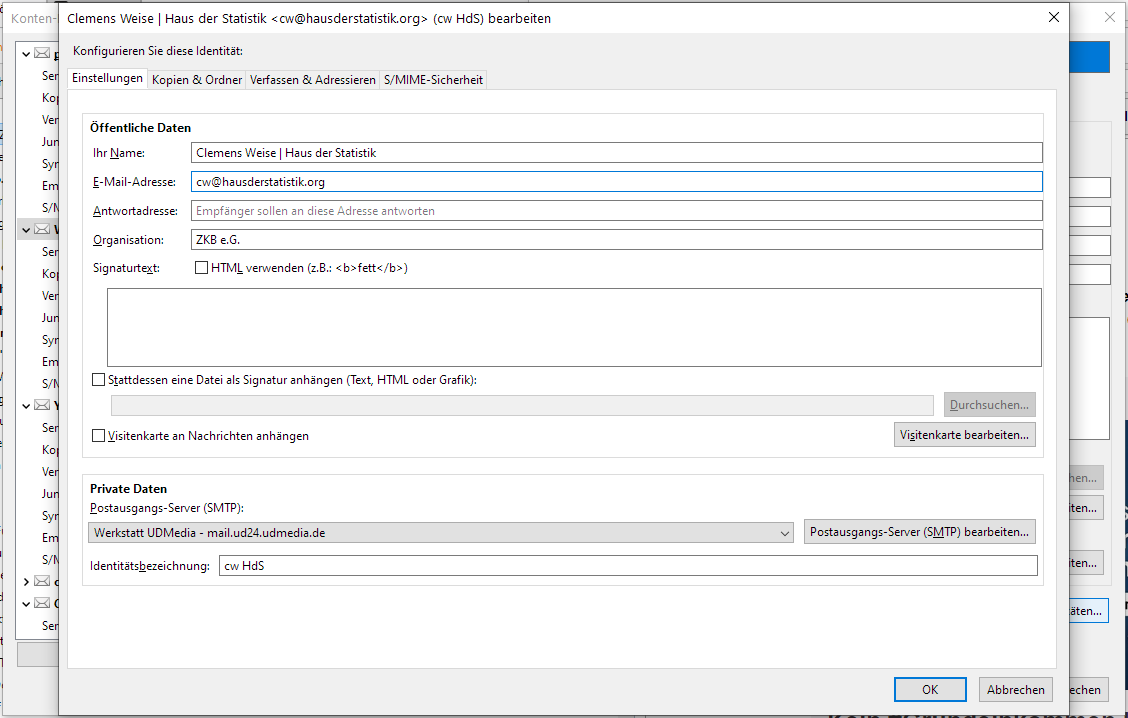](https://doku.zusammenkunft.berlin/uploads/images/gallery/2021-05/image-1620149564933.png) 5. Den Tab `Kopien & Ordner` konfigurieren -→ eure gesendeten Nachrichten/Entwürfe im eurem persönlichen Postfach (falls vorhanden) oder neu erstellten lokalen Ordnern speichern lassen, sonst sind diese für alle Postfachnutzenden einsehbar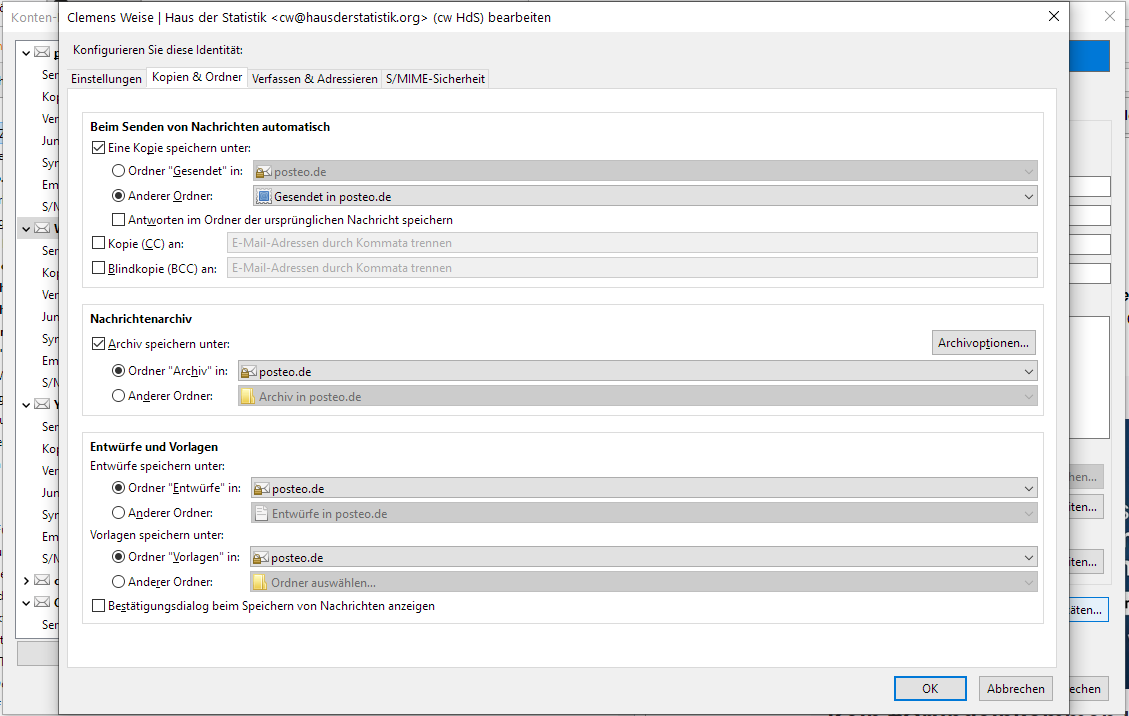](https://doku.zusammenkunft.berlin/uploads/images/gallery/2021-05/image-1620149645174.png)
[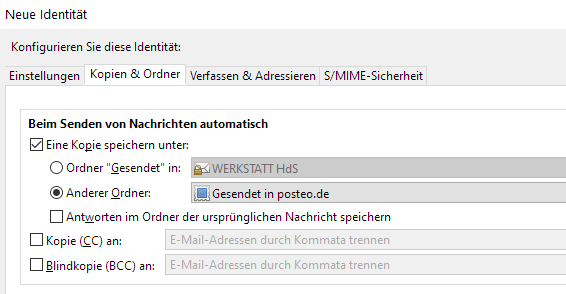](https://doku.zusammenkunft.berlin/uploads/images/gallery/2021-05/image-1620150023230.png) 6. die eingerichtete Identität ggf. `als Standard festlegen` [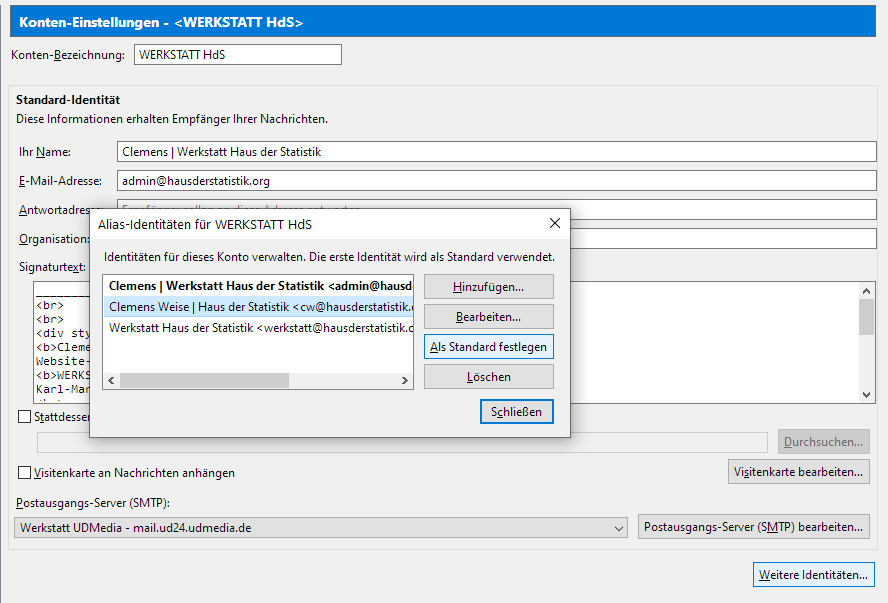](https://doku.zusammenkunft.berlin/uploads/images/gallery/2021-05/image-1620150105568.png) **Fertig!** **🙂** ## Einrichtung in Apple Mail Die Schritte im Abschnitt A sind nur notwendig, wenn der Vorstandsaccount nicht eingerichtet ist. → Direkt zu Abschnitt [B) Einrichtung des Alias-Accounts in Apple Mail](https://doku.zusammenkunft.berlin/books/werkzeuge/page/alias-absende-adresse-einrichten#bkmrk-einrichtung-des-alia) ### A) Einrichtung zusammenkunft.berlin-SMTP-Postausgangsserver 1. `Mail` > `Einstellungen` > `Accounts` 2. Tab `Servereinstellungen` , Dropdown-Menü anklicken[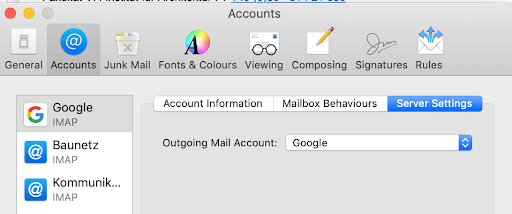](https://doku.zusammenkunft.berlin/uploads/images/gallery/2021-05/image-1620150449962.png) 3. `SMTP-Serverliste bearbeiten ...` [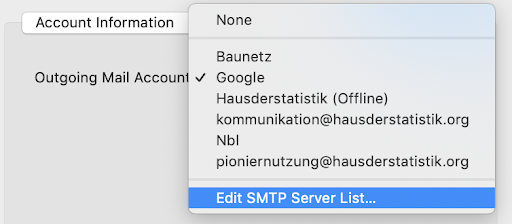](https://doku.zusammenkunft.berlin/uploads/images/gallery/2021-05/image-1620150623219.png) 4. Auf `+` klicken, Haken entfernen bei "Verbindungseinstellungen automatisch verwalten" [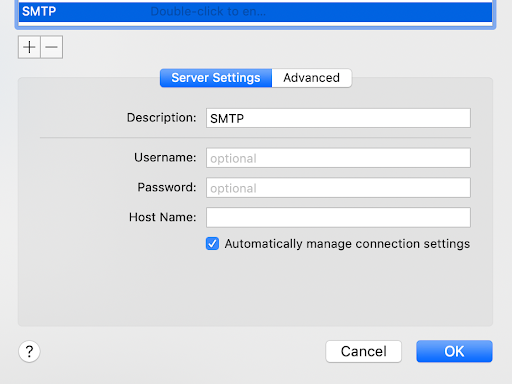](https://doku.zusammenkunft.berlin/uploads/images/gallery/2021-05/image-1620150711760.png) 5. Folgende Account-Daten eintragen:| Benutzername: | info@zusammenkunft.berlin |
| Passwort: | \[siehe Zugangsdaten, zukünftig auf [keys.zusammenkunft.berlin](https://doku.zusammenkunft.berlin/keys.zusammenkunft.berlin)\] |
| Hostname: | mail.ud25.udmedia.de |
| Port: | 587 (TLS) |
| Authentifizierung: | Passwort |
`[IP-Adresse 111.22.33.4] does not like recipient.` `Remote host said: 550-[IP 999.88.77.6] is not allowed to send mail from [beispieldomain.de].`
Erläuterung von [www.mfaq.info](http://www.mfaq.info/)*:* > ***550**-ip is not allowed to send mail from domain.tld. Help at/Hilfe unter www.mfaq.info* > > Der Empfang der von Ihnen versendeten E-Mail wurde vom empfangenden Mailserver verweigert. Entweder ist der zur Absenderdomain gesetzte SPF-Eintrag nicht korrekt oder der Versand der Nachricht erfolgte über eine IP-Adresse, die nicht im hinterlegten SPF-Record enthalten ist. #### Übersetzung Der Empfang der von dir versendeten E-Mail wurde vom empfangenden Mailserver verweigert. Der Versand der Nachricht erfolgte über eine IP-Adresse (einen Server), die nicht auf der Liste der erlaubten IP-Adressen eingetragen ist. `entfernter Server (IP-Adresse 11.22.33.4) mag den Empfänger nicht.` `Der entfernte E-Mail-Host sagte: SMTP-Fehler 550 (Nachricht unzustellbar) - unser ZKB-UDMedia-Mailserver (999.88.77.6) darf keine Nachrichten versenden von [privater-mailserver.de]` #### Erläuterung Dein E-Mail-Programm hat versucht, eine Nachricht mit der Absenderadresse "name@privater-mailserver.de" über den ZKB-UDMedia-Mailserver zu verschicken. Die Empfänger-Mailserver lehnen die E-Mail ab, weil sie wissen, dass von UDMedia nur E-Mails mit der Domain @hausderstatistik.org, @zusammenkunft.berlin etc. verschickt werden dürfen. #### Behebung Einstellungen im E-Mail-Programm kontrollieren, dass die *@privater-mailserver.de*-Adressen nicht die UDMedia-Server zum Versenden verwenden dürfen. In Apple Mail kann es unter **Einstellungen** > **Accounts** > **Tab „Servereinstellungen“** > **E-Mail-Ausgangsserver (SMTP)** > **Dropdown-Menü Account** > **SMTP-Serverliste bearbeiten** kontrolliert werden. [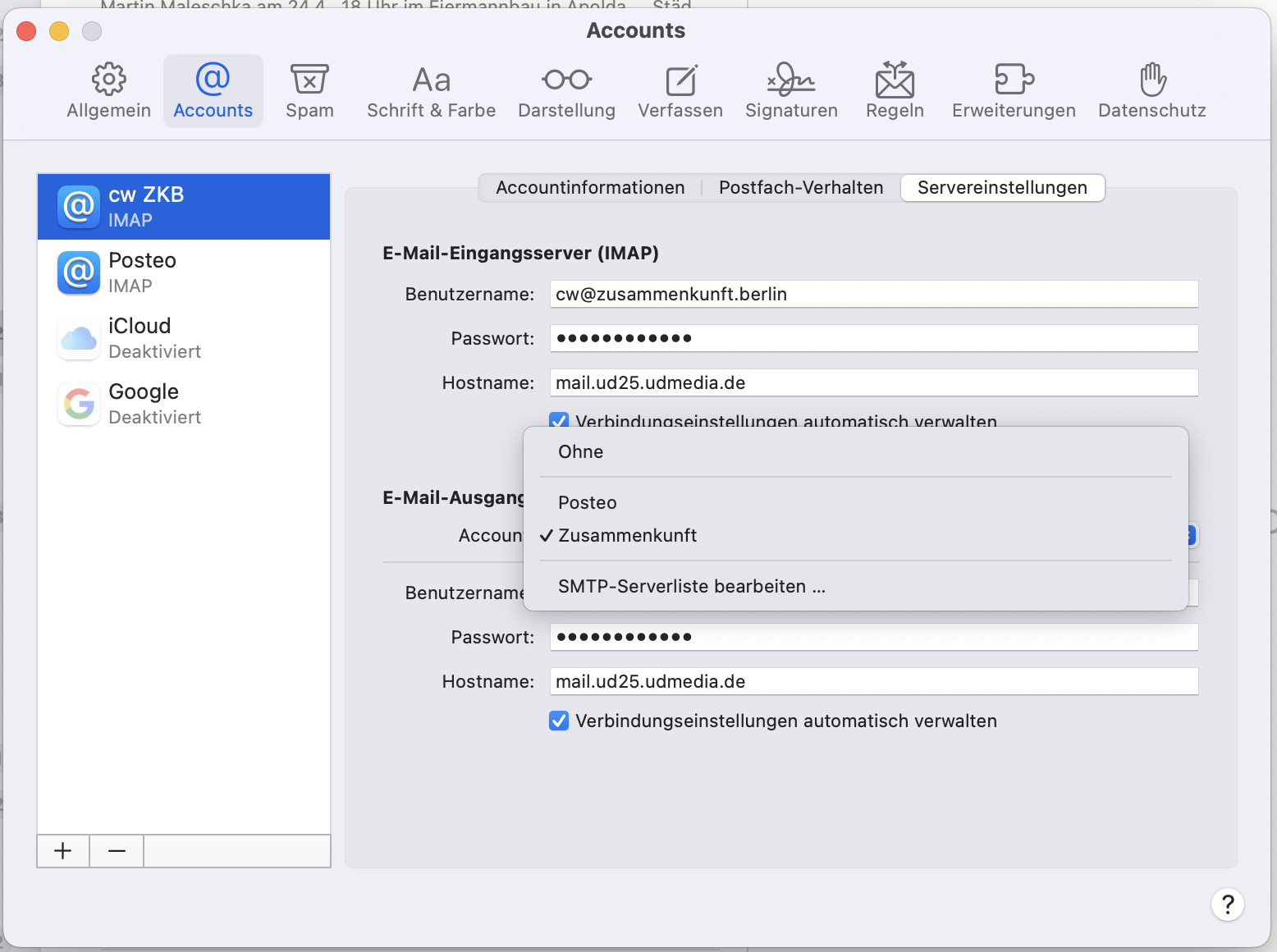](https://doku.zusammenkunft.berlin/uploads/images/gallery/2025-03/grafik.png) Wenn das Problem fortbesteht, kann es eine Lösung sein, die Postfächer stärker zu trennen in den E-Mail-Client-Programmen (z.B. ZKB-Postfächer in Thunderbird, zusammenarbeiter.de in Apple Mail). # Drucker Ricoh Aficio MP C3002 ## Scannen #### 1. Am Drucker scannen - Nicht "Scan", sondern "Document Server" auswählen [](https://doku.zusammenkunft.berlin/uploads/images/gallery/2022-04/image-1651005185625.png) - `Zum Scanbildschirm` drücken [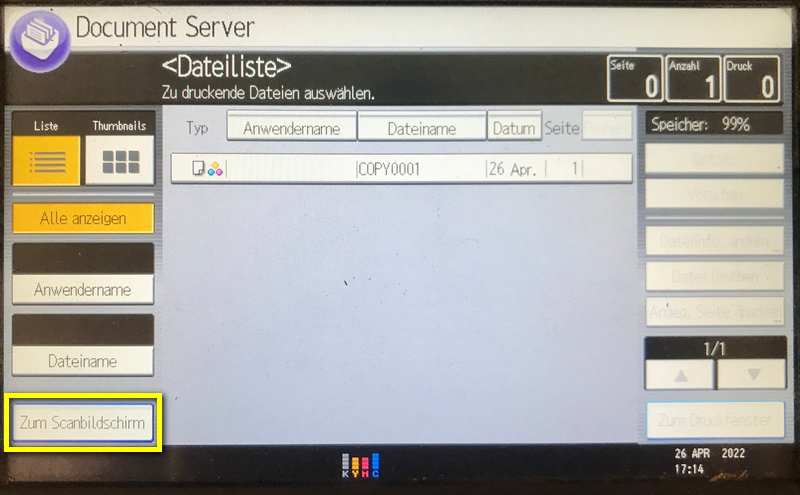](https://doku.zusammenkunft.berlin/uploads/images/gallery/2022-04/image-1651002463897.png) - ggf. Einstellungen (Farbe, Auflösung) vornehmen - mit `GRÜN` Dokumentseite(n) scannen - `Scan beendet`/`Zurück zu Dateiliste` drücken – das Dokument sollte jetzt gespeichert und in der Liste aufgeführt sein [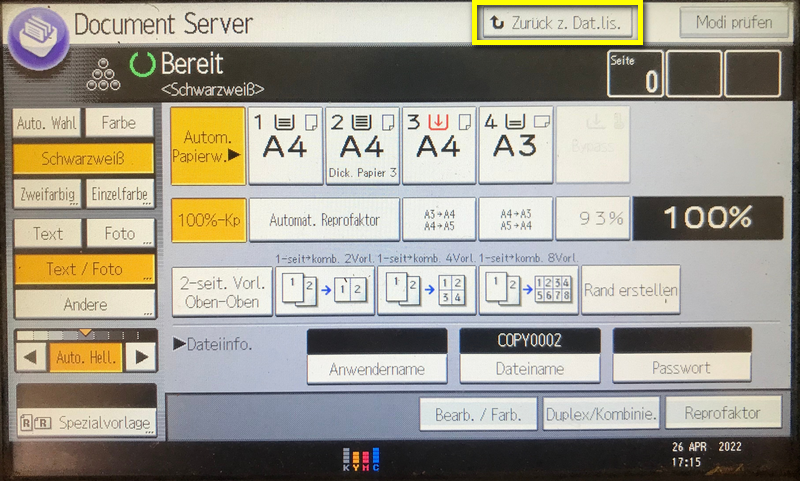](https://doku.zusammenkunft.berlin/uploads/images/gallery/2022-04/image-1651002680103.png) #### 2. Dokument über Browser herunterladenVoraussetzung: mit WLAN-Netzwerk "Statistik2018" verbunden
- Drucker enRICOH besuchen: `http://192.168.178.8/` im Browser aufrufen - (ggf. Warnmeldung akzeptieren, dass die Verbindung nicht verschlüsselt ist: `Erweitert ...`>`Risiko akzeptieren und fortfahren` o.ä.) - **Tipp:** Seite als Lesezeichen ⭐ setzen - Auf `Print Job/Stored File` > `Dokument Server` gehen - Dokument herunterladen. Fertig! - *gescannte Dokumente werden automatisch nach einem Tag gelöscht* [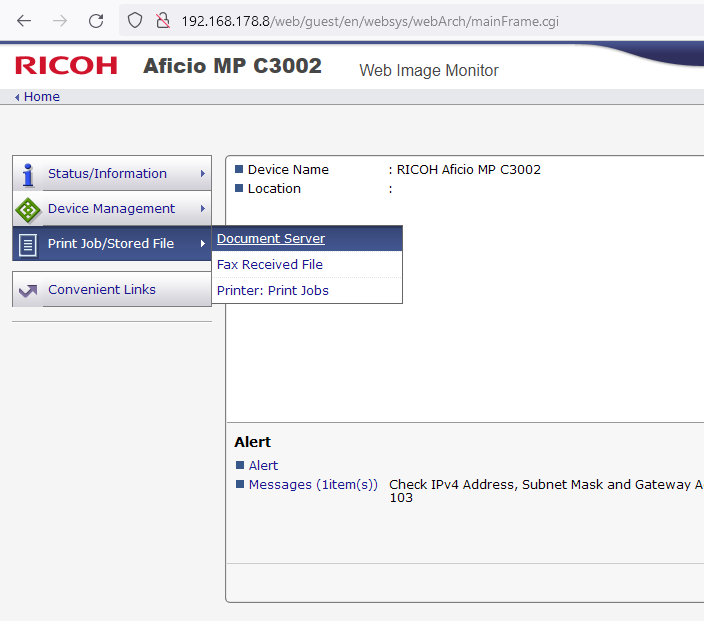](https://doku.zusammenkunft.berlin/uploads/images/gallery/2022-04/image-1650991795718.png)